1、如下图表,现在需要给折线添加数据标签;

2、选中折线,右键点击,在弹出的窗口中选择“添加数据标签”;

3、此时数据标签已显示出来,选中数据标签右键点击,弹出的窗口选择“设置数据标签格式”;

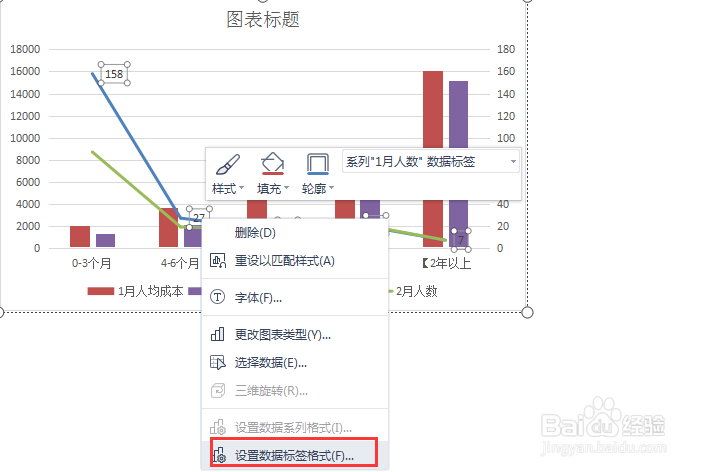
4、表格右边会出现属性窗口,点击“文本选项”,可以更换字体颜色;
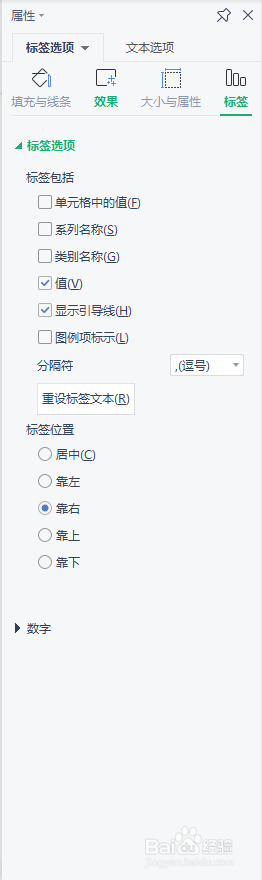

5、选择了蓝色,此时数据标签已经变为蓝色了;

6、有些数字和图表重叠了,可以直接点击数据标签拉取放在显眼的地方;
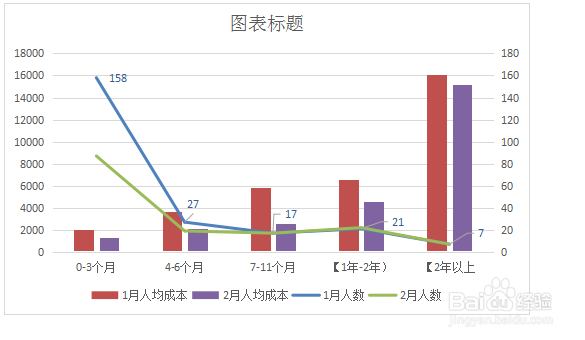
7、选中数据标签,也可以将字体加粗。

时间:2024-10-12 16:13:17
1、如下图表,现在需要给折线添加数据标签;

2、选中折线,右键点击,在弹出的窗口中选择“添加数据标签”;

3、此时数据标签已显示出来,选中数据标签右键点击,弹出的窗口选择“设置数据标签格式”;

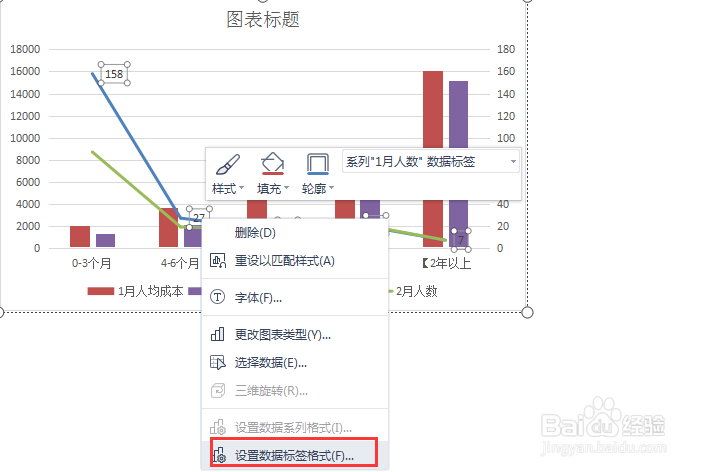
4、表格右边会出现属性窗口,点击“文本选项”,可以更换字体颜色;
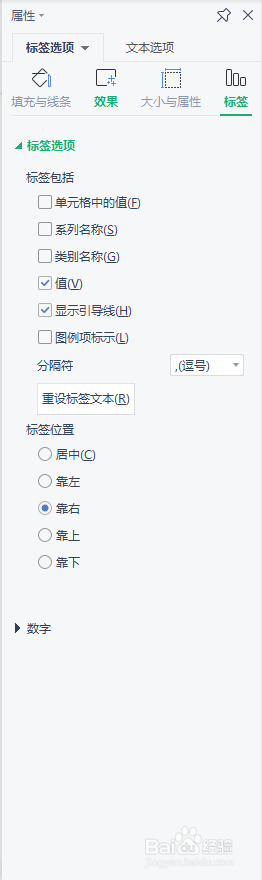

5、选择了蓝色,此时数据标签已经变为蓝色了;

6、有些数字和图表重叠了,可以直接点击数据标签拉取放在显眼的地方;
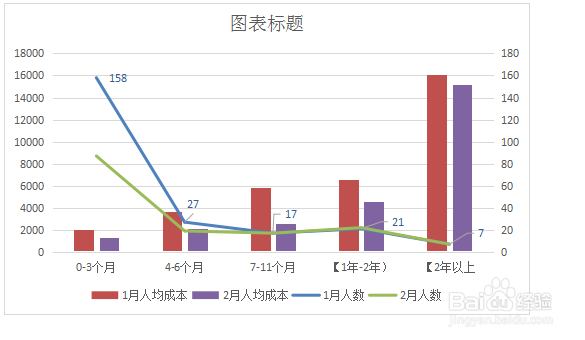
7、选中数据标签,也可以将字体加粗。

